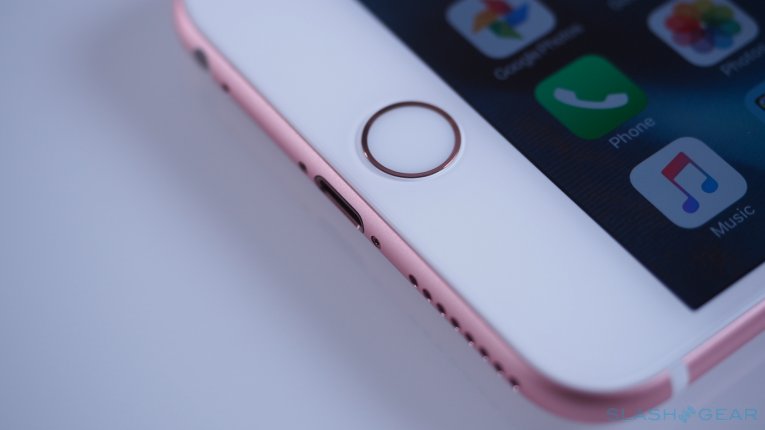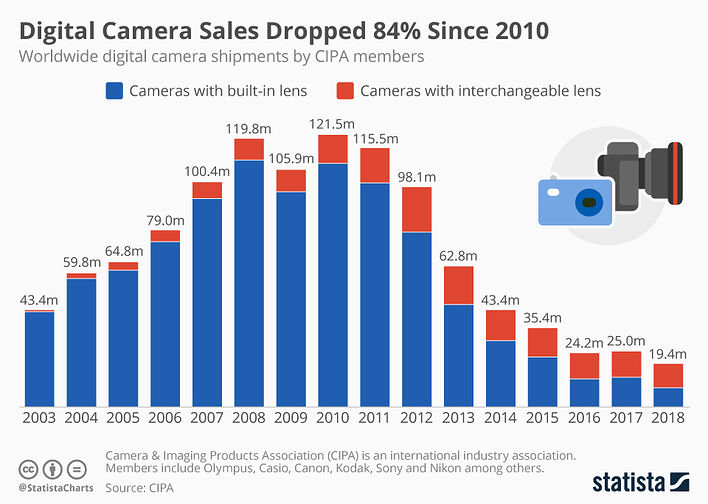Если вы окажетесь в темноте, без каких-либо источников света, кроме вашего iPhone, вы, возможно, захотите включить его фонарик. Ты знаешь, как это сделать? Это несложно, и в этом уроке мы покажем вам, насколько это просто. Вот четыре различных способа включения и выключения фонарика на вашем iPhone, а также регулировки уровня яркости:
ПРИМЕЧАНИЕ: Для создания данного руководства мы использовали iPhone SE, работающий на iOS 12.3.1. Если у вас другая модель iPhone или другая версия iOS, все может выглядеть по-другому на вашем смартфоне, но основы должны остаться прежними.
Содержание
- Включение фонарика на вашем iPhone из центра управления
- Запустите фонарик на вашем iPhone, с помощью Siri
- Включите фонарик на iPhone X, iPhone XS, iPhone XS, iPhone XS Max и iPhone XR с экрана блокировки
- Как включить фонарик на iPhone через «Центр управления»
- Запустите фонарик на iPhone с помощью Siri
- Включить фонарик на iPhone X, iPhone XS, iPhone XS, iPhone XS Max и iPhone XR с экрана блокировки
- Через приложения
- Через режим видеосъемки
- Как выключить фонарик на Айфоне
- Почему не включается фонарик
- Часть 1: общие способы включения / выключения фонарика на iPhone X и более поздних версиях
- Часть 2: Решения 4 для исправления фонарей включены подозрительно
Включение фонарика на вашем iPhone из центра управления
Чтобы включить фонарик, откройте диспетчерский пункт. Если у вас iPhone X или более поздняя версия, проведите пальцем от верхней части экрана. Если у вас есть старый iPhone, например iPhone 8, проведите пальцем от нижней части экрана.

В центре управления нажмите на кнопку фонарика, и вспышка на вашем iPhone загорится мгновенно.

Чтобы выключить фонарик, еще раз нажмите на кнопку фонарика в центре управления.

Запустите фонарик на вашем iPhone, с помощью Siri
iOS также позволяет включить фонарик, попросив Сири выполнить эту задачу. Скажи «Привет Сири», а потом что-нибудь вроде «Включи фонарик».
Примечании: как установить iOS 13,
Если Сири поняла правильно, она включит фонарик и скажет, что «Он включен».

Аналогично, если вы хотите остановить фонарик на вашем iPhone, скажите «Привет Сири», а затем «Выключи фонарик». После выключения фонарика Сири говорит тебе, что «Он выключен».

Включите фонарик на iPhone X, iPhone XS, iPhone XS, iPhone XS Max и iPhone XR с экрана блокировки
Если у вас есть iPhone X, XS, XS Max, XS или XR, есть другой, иногда более быстрый способ включить фонарик, прямо с экрана блокировки. На этих моделях iPhone на экране блокировки отображается кнопка фонарика в левом нижнем углу экрана. Чтобы включить или выключить фонарик, коснитесь кнопки фонарика.

Одной из отличительных особенностей фонарика на iPhone является то, что его яркость можно отрегулировать. Чтобы узнать, как это сделать, прочитайте следующий раздел этого руководства.
БОНУС: настройте уровень яркости фонарика на вашем iPhone.
В iOS 12 можно также отрегулировать яркость фонарика. Для этого, во-первых, откройте Центр управления на iPhone. Затем нажмите и удерживайте кнопку фонарика.

Ваш iPhone должен отобразить новый экран, где вы можете увидеть слайдер с несколькими уровнями. Проведите пальцем вверх или вниз, чтобы отрегулировать уровень яркости фонарика.

Имейте в виду, что уровень яркости можно настроить независимо от того, включен фонарик или выключен.
Установите приложение, которое может включить фонарик на вашем iPhone
Возможно, вы предпочитаете установить и использовать приложение, которое может включить фонарик на вашем iPhone. Нажатие на приложение на главном экране iPhone может происходить намного быстрее, чем при открытии центра управления или при обращении к Siri с просьбой включить фонарик. К счастью, в App Store есть множество приложений для фонарика. Откройте App Store, введите фонарик в поле поиска и дождитесь результатов поиска. Затем выберите одно из приложений Flashlight, которое вам нравится, и нажмите Получить, чтобы установить его на ваш iPhone.
После установки приложения его можно открыть с главного экрана iPhone.
Обычно эти типы приложений просты в использовании, и дать вам экран с кнопкой включения / выключения для фонарика.
Обратите внимание, что вы также можете получить некоторые другие режимы фонарика, такие как SOS или режим стробоскопа.
Фонарик – важная функция в любом смартфоне. iPhone не становится исключением, предоставляя владельцам возможность в любой момент осветить темный путь.
Как включить фонарик на iPhone через «Центр управления»
Существует немало способов включения фонарика на Айфоне. Но самый популярный – «Центр управления». Это специальное меню, напоминающее по своему функционалу шторку уведомлений Android. Правда дизайн центра значительно отличается от конкурента. Сложно сказать, чьей шторкой удобнее пользоваться, однако с активацией света на iPhone не возникнет трудностей.
Загвоздка заключается в открытии «Центра управления». В зависимости от модели гаджета она может отличаться. Поэтому стоит рассмотреть 2 примера, где по-разному открывается шторка Айфона.
На iPhone X и старше фонарик включается в несколько шагов:
- Сделать свайп на стартовом экране от правого верхнего угла до нижней грани.
- Нажать значок с фонариком.
На более старых моделях iPhone, а также на Айпэдах и Айподах, функция включается следующим образом:
- Свайпнуть вверх от нижней части стартового экрана.
- Активировать значок, соответствующий функции фонарика.
Свет появится моментально после нажатия кнопки. Перепутать ее с другой невозможно, так как все значки имеют характерные изображения.
Запустите фонарик на iPhone с помощью Siri
Голосовой помощник Siri – отличный способ воспользоваться функциями смартфона, если заняты руки. Все, что требуется от человека – знание команд.
Пользователю достаточно сказать: «Привет Siri» и «Включи фонарик», чтобы загорелся свет. Также можно применять другие команды для ассистента. Главное: фраза обязательно должна иметь одну из форм слов «включать» и «фонарь»/»фонарик».
Включить фонарик на iPhone X, iPhone XS, iPhone XS, iPhone XS Max и iPhone XR с экрана блокировки
Приведенные выше способы активации фонаря актуальны только в том случае, когда аппарат человека разблокирован. Если пользователь по каким-то причинам забыл пароль или просто не имеет возможности получить доступ к стартовому экрану, поможет запуск фонарика через меню блокировки.
Данная функция работает только на последних моделях Айфон, начиная с iPhone X. На старых версиях придется сначала снять блокировку.
Если у пользователя не включена функция разблокировки по лицу, или применить вспышку хочет знакомый, нужно сначала нажать кнопку питания или тапнуть по экрану. На дисплее появится меню блокировки, где помимо текущего времени отобразится 2 функции:
- Камера.
- Фонарик.
В данном случае обладателя iPhone должен интересовать второй пункт. Достаточно нажать на изображения фонарика, которое по умолчанию располагается в левом нижнем углу, после чего включится свет.
Через приложения
Если по каким-то причинам стандартный фонарик не включается или просто не удается найти соответствующую кнопку, стоит задуматься над загрузкой дополнительного приложения. Их существует огромное множество, и все они доступны бесплатно в магазине программ App Store:
- Фонарик от iHandy Inc
- Фонарик от 7th Gear
Самое популярное приложение в этом направлении – Flashlight. Оно отличается широким функционалом, который не ограничивается одной лишь возможностью включить свет. После установки приложение появится на стартовом экране. При необходимости иконку запуска можно переместить в любое удобное место.
Когда человек откроет программу, он впервые столкнется с ее интерфейсом. На первый план здесь выведена кнопка включения для самой важной функции. Кнопка очень большая и выполнена в форме круга, так что потерять ее не получится. Один тап – и включается свет. Слева расположена шкала, которая позволяет регулировать уровень яркости. Когда сильный свет не нужен, можно опустить полоску вниз движением пальца, чтобы вспышка стала тусклой.
Вокруг кнопки включения «Flashlight» находятся пункты для активации дополнительных функций: стробоскоп, СОС и так далее.
Через режим видеосъемки
Чтобы понять, зачем нужно включать фонарик в режиме записи видео, достаточно привести 1 пример. Представим, что человек находится на концерте, а в этот момент играет песня, которая сопровождается «огоньками» от зрителей. В таком случае многим приходится выбирать: снимать любимого исполнителя или включить фонарик. Однако 3 действия можно совместить вместе, если знать полезные функции своего Айфона.
Для включения вспышки во время записи видео нужно:
- Открыть приложение «Камера».
- Перейти в режим «Видео».
- Нажать на иконку с изображением молнии, которая находится в левом верхнем углу.
- Кликнуть на «Вкл».
- Начать запись видео, нажатием большой красной кнопки в нижней части экрана.
Функция активируется как до записи видео, так и во время съемки. Пользователь может включить фонарик в любой удобный момент.
Как выключить фонарик на Айфоне
У такой полезной функции iPhone, как фонарик, есть один очень заметный недостаток. Яркий свет, который передается через вспышку, сильно влияет на аккумулятор устройства. Айфон быстро разряжается, что вынуждает пользователь внимательно регулировать функцию.
В последних Айфонах (iPhone X и старше) появилась возможность регулировки яркости. Она частично решает проблему, но оптимальным вариантом экономии энергии остается выключение фонарика.
Деактивация вспышки происходит ровно так же, как было произведено включение. Если пользователь зажигал свет через стандартный фонарь, достаточно будет открыть «Центр управления» или воспользоваться экраном блокировки. Нажатие на подсвеченную иконку с характерным изображением сразу же отключит яркий свет.
В случае, когда человек использует стороннее приложение, деактивировать фонарь сможет только оно. Стандартные средства не помогут. Именно поэтому важно расположить иконку программы в максимально удобном месте на стартовом экране. Для выключения нужно будет открыть программу и вновь кликнуть на кнопку включения функции. Свет выключится, после чего батарейка перестанет садиться.
Почему не включается фонарик
Функция вспышки в Айфоне настолько привычная, что многие люди даже не предполагают возможность ее неисправности. А ведь тысячи пользователей уже жалуются на то, что фонарик включить никак не получается. Причин может быть несколько:
- Ошибки в ПО.
- Неправильное нажатие на иконку фонарика.
- Неисправность самой вспышки.
Первая причина связана с тем, что пользователь загружал на телефон огромное количество файлов, некоторые из которых вывели из строя полезные функции, в том числе фонарь. Чтобы исправить ее, нужно почистить Айфон от вирусов или произвести сброс до заводских настроек. Если делать этого не хочется, можно посоветовать загрузить стороннее приложение вроде «Flashlight».
Также нужно обращать внимание на то, как производится активация фонарика. Нажатие на иконку должно быть мягким, но в то же время ощутимым. А если выполнение всех рекомендаций не помогло включить свет, значит проблема скрывается в самом модуле вспышки. Возможно, он разгерметизировался из-за попадания воды или деформировался после падения. Все это может привести к неполадкам в работе фонарика. В таком случае спасет только обращение в сервисный центр.
Благодаря смартфонам у нас всегда под рукой не только целый офис, но и важные незаменимые в быту вещи — например такие, как фонарик.
В статье мы расскажем и покажем, где находится фонарик на iPhone, как включить и выключить фонарик, а также для каких функций он может быть дополнительно использован. Как всегда, все инструкции будут снабжены пошаговыми фото- и видео-комментариями, сделанными на примере iPhone 8 Plus.
- Включение фонарика через Центр Управления.
- Использование фонарика для уведомлений (светодиодная вспышка для оповещений).
- Как выключить фонарик.
- Выводы.
Включение фонарика на iPhone через Центр Управления
Производители Apple позаботились о том, чтобы включать фонарик можно было бы максимально легко и с минимумом нажатий — ведь иногда он может потребоваться срочно. Поэтому, чтобы активировать фонарик, не обязательно даже делать разблокировку iPhone. Как же активировать фонарик?
Нам необходимо открыть Центр Управления — для этого нужно свайпнуть пальцем вверх из нижней части дисплея, и «вытянуть» меню Пункта Управления. Это можно сделать как с неразблокированного дисплея, так и с экрана любого приложения.

Рисунок 1. Свайпом вверх вызываем Центр Управления.
- В открывшемся меню Центра Управления нажимаем на кнопку фонарика. Готово, он включён.

Рисунок 2. Нажимаем на иконку фонарика.
- Дополнительно мы можем отрегулировать степень яркости фонарика — для этого нужно удерживать иконку с фонариком длительно, и появится дополнительное меню яркости, в котором доступны четыре варианта интенсивности света — от самого приглушенного к наиболее яркому.

Рисунок 3. Выбираем режим яркости свечения фонарика.
- Когда фонарик включён, иконка с его изображением всегда синего цвета — это обозначает, что опция активна. При выключении иконка снова станет серого цвета (неактивный режим).

Рисунок 4. Значок фонаря синего цвета — фонарик включён.
Использование фонарика для уведомлений (светодиодная вспышка для оповещений)
Помимо главного своего назначения — функции освещения, Фонарик в iPhone также наделён дополнительной возможностью — он может служить «маячком» и оповещать о входящих звонках, сообщениях и других уведомлениях. Об этой опции знают не все, ее необходимо активировать через Настройки:
- Заходим в Настройки, прокручиваем вниз и выбираем раздел «Универсальный доступ».

Рисунок 5. Заходим в раздел Настроек.

Рисунок 6. Находим раздел Универсальный доступ.
- Теперь прокручиваем снова вниз, и выбираем пункт «Аудиовизуальный элемент». В нем активируем функцию «Вспышка предупреждений» — ставим движок в активное положение (зелёный цвет).

Рисунок 7. Выбираем Аудиовизуальный элемент.
Рисунок 8. Подключаем Вспышку предупреждений.
Готово! Теперь вспышка фонарика будет сигнализировать Вам при новом сообщении, звонке или уведомлении, поступившем на телефон. При желании ее можно деактивировать, переведя опцию «Вспышка предупреждений» в неактивное положение.
Как выключить фонарик на iPhone?
Чтобы выключить фонарик, нам нужно зайти в Центр Управления (свайпнув пальцем с нижней части экрана вверх), и нажать на горящий синим значок фонарика. После отключения, иконка фонарика снова станет серого цвета.
Рисунок 9. Заходим в Пункт Управления.
Рисунок 10. Нажимаем на значок фонарика, чтобы выключить.
Рисунок 11. В выключенном режиме иконка фонарика серая.
Выводы
Как мы видим, фонарик на iPhone очень просто включить и выключить, это занимает буквально пару секунд. Мы можем отрегулировать яркость свечения фонаря, а также использовать его как дополнительный сигнал оповещения при входящих звонках, сообщениях и уведомлениях, если нам это необходимо.
Надеемся, инструкции были понятны для наших читателей, и теперь Вы легко сможете использовать все функции фонарика на iPhone!
Фонарик в значительной степени заменил традиционный фонарик и стал незаменимым инструментом в нашей повседневной жизни, поскольку он более удобен. Хотите найти одежду в темноте или выглядеть более четко? К счастью, Apple сделала встроенный фонарик, который может оказать вам большую услугу. Однако в последнее время многие люди сообщают, что фонарик на их iPhone имеет тенденцию вызывать подозрительные срабатывания, особенно на iPhone X, iPhone XS, iPhone XS Max, iPhone XR и более поздних моделях iPhone. Это очень раздражает. Многие пользователи iPhone комментируют через Twitter: «Моя любимая особенность нового iPhone заключается в том, насколько просто случайно включить фонарик». «Фонарик на iPhone X включается сам по себе. Затем вы должны включить и выключить его, чтобы он выключился. Я так растерялся. «… Итак, как выключить фонарик на iPhone X и позже? Мы расскажем вам быстрые способы ее решения.
Как разместить живые фотографии на Facebook
- Часть 1: общие способы включения / выключения фонарика на iPhone X и более поздних версиях
- Часть 2: Решения 4 для исправления фонарей включены подозрительно
Часть 1: общие способы включения / выключения фонарика на iPhone X и более поздних версиях
Для заблокированного экрана
После обновления iOS 14 вы можете обнаружить, что в нижней части заблокированного экрана для вашего iPhone X есть маленькие и симпатичные кнопки 2. Одна — это фонарик, а другая — ярлык камеры. Чтобы включить фонарик, вам просто нужно нажать значок фонарика в левом нижнем углу экрана. Затем светодиодная вспышка светится, и значок фонарика одновременно становится ярче. Когда вам нужно выключить его, вы можете снова нажать и удерживать несколько секунд, чтобы значок фонарика стал серым.
Другой способ — попросить Сири помочь вам. Вот несколько примеров предложений, которые вы можете использовать. «Эй, Сири, включи мой фонарик». «Эй, Сири, ты включишь мой фонарик?» «Эй, Сири, не могли бы вы включить мой фонарик для меня?» Ключ кроется в том, что вы должны упомянуть «включить мой фонарик». Если Сири правильно понимает ваши инструкции, он скажет вам: «Он включен». Чтобы выключить его, вы можете сказать: «Эй, Сири, выключи мой фонарик».
Подсказки :
Вы можете настроить яркость вашего фонарика, чтобы удовлетворить ваши различные требования. Просто нажмите на фонарик, и вы увидите сегментированную полосу уровня яркости. Проведите вверх и вниз, чтобы изменить его. Этот совет не доступен с голосовым помощником Siri в настоящее время. Вы должны сделать свой фонарик ярче или диммером вручную.
Для разблокированного экрана
Чтобы включить фонарик на вашем iPhone, вы также можете использовать Центр управления. Перейдите на экран iPhone, чтобы сначала его разбудить. Проведите пальцем вниз от правого верхнего угла экрана, чтобы отобразить Центр управления. Если у вас iPhone 8 или более ранняя версия, вам следует провести пальцем вверх от нижней части экрана. Затем нажмите значок фонарика вкладки в Центре управления, как показано ниже. Нажмите значок фонарика еще раз, чтобы выключить фонарик.
Если вы не можете найти значок фонарика в Центре управления, вы можете сделать следующее, чтобы настроить Центр управления. Перейдите в настройки> Центр управления> Настройка элементов управления. Нажмите зеленый значок «+», чтобы добавить фонарик в Центр управления. После этого вы увидите значок фонарика в Центре управления.
Часть 2: Решения 4 для исправления фонарей включены подозрительно
Решение 1. Размах экрана iPhone напрямую
Вы будете рады узнать самый быстрый способ выключения фонарика на вашем iPhone X. Этот метод является универсальным решением. Вам просто нужно провести пальцем по экрану вашего iPhone справа налево, когда ваш iPhone с заблокированным экраном. Затем верните операцию смахивания обратно на заблокированный экран. Ваш фонарик будет выключен в течение нескольких секунд. Пожалуйста, контролируйте время считывания. Вы не должны сильно ударить Просто сообщите iPhone, что вы собираетесь открыть приложение «Камера», этого достаточно. Этот метод простой хитрый. Поскольку фонарик и камера используют одну и ту же лампочку, при этом iPhone будет думать, что вы собираетесь делать фотографии. Довольно удобно!
Если ваш Приложение iPhone Camera не работает, вы должны сначала исправить ваш iPhone и попробуйте этот метод позже.
Что касается исправления проблем с фонариком iPhone и приложением iPhone Camera, здесь мы настоятельно рекомендуем использовать одношаговое и полнофункциональное программное обеспечение iOS System Recovery. Он может не только решить проблемы, упомянутые выше, но также позволяет решить все проблемы iPhone, iPad и iPod под управлением iOS 14.
Apeaksoft iOS Восстановление системы
- Восстановление системы iOS — исправление отключенного iPhone до нормального
- Профессионально исправить отключенную камеру iPhone / фонарик на нормальном уровне.
- Безопасное восстановление данных с замороженных устройств iOS.
- Fix iPhone застрял на логотипе Apple, Режим DFU, перезапуск цикла, режим восстановления и другие ситуации
- Обновите / обновите iPhone до поддерживаемой версии iOS, такой как 13, 12, 11, 10 и т. Д.
Шаг 1Бесплатно загрузите iOS System Recovery и запустите его. Выберите «Восстановление системы iOS» в интерфейсе.
Шаг 2Подключите ваш iPhone к компьютеру успешно. Затем появится окно. Вы можете выбрать состояние «Проблемы с устройствами» и нажать «Пуск», чтобы исправить ваш iPhone.
Шаг 3Выберите «Расширенный режим» и нажмите «Подтвердить», чтобы следовать инструкциям интерфейса для ввода iPhone в DFU или Режим восстановления.
Шаг 4После ввода iPhone в режим DFU или режим восстановления появится интерфейс проверки информации категории устройства, типа, модели и версии iOS. Затем нажмите «Восстановить», чтобы загрузить прошивку и исправить нормальную работу отключенной камеры / фонарика iPhone.
Решение 2. Попроси Сири выключить фонарик
Если вы хотите выключить фонарик без операций, вы можете просто попросить Сири со словами завершить все это. Подобно включению фонарика, вы также можете выключить его следующими предложениями. «Эй, Сири, выключи мой фонарик». «Эй, Сири, ты выключишь мой фонарик?» Сири ответит вам: «Он выключен» и мгновенно выключит фонарик. Если вы не настроили «Привет, Сири», чтобы разбудить Сири, вы можете нажать кнопку «Пробуждение / Сон» и попросить Сири выключить фонарик.
Решение 3. Твердо нажмите значок фонарика на заблокированном экране
На заблокированном экране iPhone X вы можете легко выключить фонарик. Во-первых, разбудите iPhone X, подняв его, нажав боковую кнопку или непосредственно открыв экран. Во-вторых, нажмите значок фонарика, чтобы выключить фонарик. При успешном выключении фонарика значок станет серым.
Решение 4. Выключите фонарик на iPhone с помощью Центра управления
Это решение для выключения фонарика на iPhone похоже на его включение. Все операции выполняются в обратном порядке. Вы должны провести вниз от правого верхнего угла экрана, чтобы вывести Центр управления. Если у вас iPhone 8 или более ранняя версия, вам следует провести пальцем вверх от нижней части экрана. Нажмите значок фонарика в Центре управления, и фонарь погаснет.
Заключение
В этом посте мы представили общие способы включения / выключения фонарика на iPhone для заблокированного / разблокированного экрана. Между тем, мы предоставляем решения 4 для выключения фонарика на iPhone, проведите пальцем по экрану iPhone справа налево напрямую, попросите Siri выключить его, нажмите значок фонарика на заблокированном экране и используйте Центр управления для его выключения. Какой из них самый простой? У вас есть другие способы выключить фонарик на iPhone? Пожалуйста, оставьте комментарии ниже и поделитесь с нами.